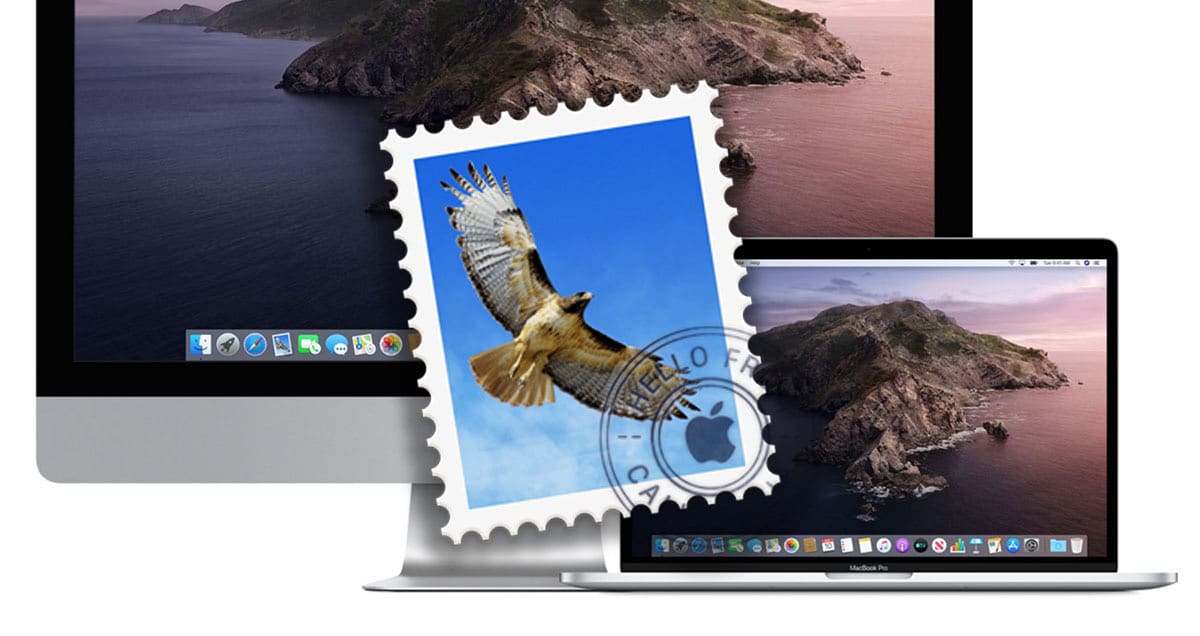
郵件應用程序及其管理有多個選項和各種方法。 在這種情況下,我們想與您分享我們必須更改的選項之一 垃圾郵件過濾器設置,但這將取決於許多因素,最重要的是我們使用的電子郵件本身,無論是 iCloud、Gmail、Outlook 等。
大多數情況下,您必須直接從本機郵件應用程序管理垃圾郵件,Mail 僅管理傳入郵件是它的收件人,並且 有時,如果我們不想將電子郵件存儲在垃圾郵件托盤中,我們必須從電子郵件客戶端的網站訪問設置這在 Mac 上無法通過 Mail 進行管理。無論如何,這是我們可以在另一個時間看到的另一個主題,現在我們將看到如何管理 Mail 中的垃圾郵件過濾器設置。
更改垃圾郵件過濾器設置
這些電子郵件的過濾器可以自定義,但正如我們所說,它並不用於執行我們想要的所有任務,有時您必須直接從網絡訪問電子郵件本身,無論是 Gmail、Outlook、雅虎等。 在這種情況下,我們將看到如何調整過濾器,為此我們必須從應用程序本身訪問 從我們的 Mac 發送郵件,點擊首選項,然後點擊垃圾郵件。
- 指定當垃圾郵件到達時郵件應該做什麼。 如果您想檢查過濾器識別出的垃圾郵件,請選擇“標記為垃圾郵件,但將其留在收件箱中”。
- 當您確定過濾器正確識別垃圾郵件時,請選擇“移至垃圾郵件郵箱”。
- 要設置其他操作,請選擇“執行自定義操作”並單擊“高級”。
- 為確保過濾器數據庫用於識別垃圾郵件,請勿更改默認條件“此郵件是垃圾郵件”。
- 選擇從評論中免除帖子的選項,例如使用您全名的人發布的帖子。
- 要過濾郵件中固有的任何垃圾郵件檢測標準,請選擇“接受垃圾郵件標題”。
當然,Mail 不是我們 Mac 上最好的郵件管理工具,但在大多數情況下,您要么使用本機郵件本身,要么使用 Mail for all 考慮到你自己的局限性。